背景
分公司大部分都是稽核人員,稽核人員基本都是排班制,沒有固定電腦,哪個閑着打開登陸使用即可,同時chrome浏覽器需要保持更新。 這樣就遇到了一個問題,每個使用者登入後都會生成自己的使用者目錄,随着存儲的資料越來越多,加之使用者量龐大,會導緻預設的C槽空間越來越小。
解決思路
- 通過組政策删除長期未登陸計算機的使用者
- 通過組政策配置設定chrome軟體
配置過程
- 删除長期未登陸計算機的使用者
- 建立一個組政策對象,名稱為"Delete User Profile 60 Days Unlogin",
- 依次展開 政策->管理模闆->系統->使用者配置檔案:
- 啟用"在系統重新啟動時,删除超過指定天數的使用者配置檔案", 并設定天數。
如圖示:
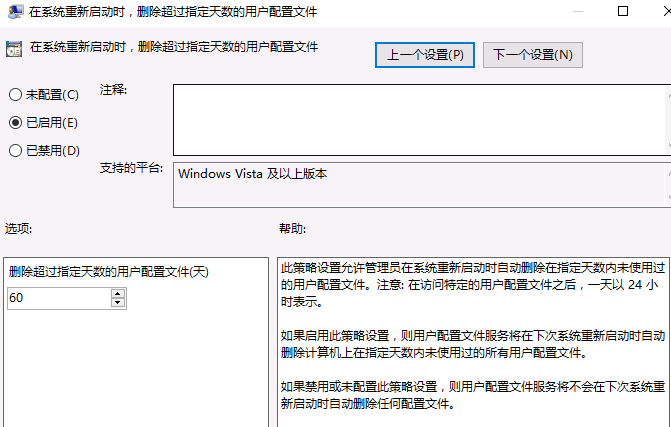
我們也可以自己寫PS腳本删除使用者配置檔案,腳本内容如下:
$user_profiles = Get-CimInstance -ClassName win32_userprofile
#Write-Output $user_profiles
$date = Get-Date
$days = $date.AddDays("-90")
#Write-Output $days
foreach($i in $user_profiles){
$time = $i.LastUseTime
$p = $i.LocalPath
if($p.StartsWith("C:\Users") -and $p -ne "C:\Users\Administrator" -and $p -ne "C:\Users\administrator.IMMOMO"){
if($time -lt $days){
#Write-Output $p
Get-CimInstance -ClassName win32_userprofile | ? {$_.LocalPath -eq $p} |Remove-CimInstance
}
}
}
将腳本應用到計算機啟動腳本中。
- 組政策安裝chrome
-
下載下傳 GoogleChromeStandaloneEnterprise64.msi 的安裝包,
https://support.google.com/chrome/a/answer/7650032?hl=zh-Hans
- 設定目錄共享,将安裝包放入共享目錄
通過組政策安裝軟體和删除使用者配置檔案 -
建立組政策對象
依次展開 政策->軟體設定->軟體安裝->建立->資料包:
輸入所需共享安裝包的完整通用命名約定 (UNC) 路徑。 例如,\\ file _server\share$\file_name.msi。
-
部署方法選擇"已配置設定":
最後,将組政策連結到相關的OU即可。
- 配置設定軟體
- 釋出軟體